u盘重装系统win7 bios如何设置 u盘重装系统win7 bios设置步骤教程详解
u盘重装系统win7 bios如何设置?现在电脑品牌上百种,所以BIOS进入的方法都有很多,因为现在很多的用户使用U盘重装系统的时候总是不知道 bios如何设置?接下来为大家详细的了解一下bios设置u盘启动的方法吧。
u盘重装系统win7bios设置步骤教程详解
1.进入到BIOS界面后切换到boot选项界面,找到U盘选项(不同的电脑显示有些不同。
一般显示为u盘名称或以USB开头),小编这个界面上显示的是“removeble device”,是可移动设备的意思;
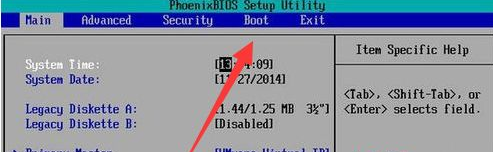
2.现在将“removeble device”移动至最上面,才能设置u盘启动,按“+键”实现向上移动;
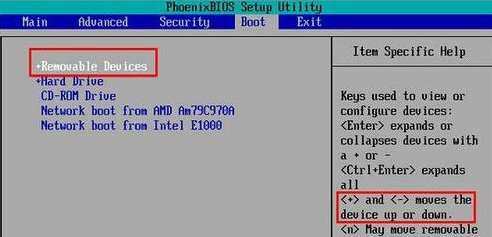
3.移动到最上面后按F10键保存退出即可。这样就设置好了U盘为第一启动项了。
当不需要U盘第一启动时以同样的方法设置硬盘为第一启动即可。
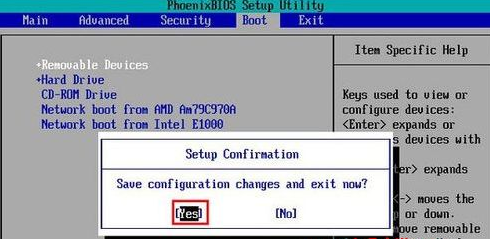
以上就是给各位小伙伴带来的u盘重装系统win7bios如何设置的所有内容,希望你们会喜欢。
相关阅读
win7系统排行
热门教程
软件合集